word2010格式刷怎么用?word2010格式刷工具使用方法步骤
更新日期:2023-12-11 08:19:03
来源:转载
手机扫码继续观看

<?xml encoding="UTF-8">
word2010格式刷怎么用?下文将告诉大家word2010格式刷使用方法,格式刷工具可以将特定文本的格式复制到其他文本中,熟练使用能够提高工作效率哦~下面就来看看使用方法吧。
第1步、打开Word2010文档窗口,并选中已经设置好格式的文本块。在“开始”功能区的“剪贴板”分组中双击“格式刷”按钮。
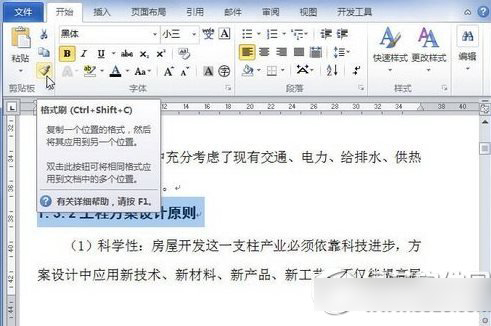
小编提醒:如果单击“格式刷”按钮,则格式刷记录的文本格式只能被复制一次,不利于同一种格式的多次复制。
第2步、将鼠标指针移动至Word文档文本区域,鼠标指针已经变成刷子形状。按住鼠标左键拖选需要设置格式的文本,则格式刷刷过的文本将被应用被复制的格式。释放鼠标左键,再次拖选其他文本实现同一种格式的多次复制,拖动格式刷。
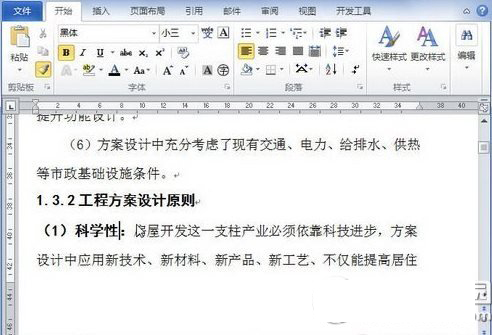
第3步、完成格式的复制后,再次单击“格式刷”按钮关闭格式刷。
该文章是否有帮助到您?
常见问题
- monterey12.1正式版无法检测更新详情0次
- zui13更新计划详细介绍0次
- 优麒麟u盘安装详细教程0次
- 优麒麟和银河麒麟区别详细介绍0次
- monterey屏幕镜像使用教程0次
- monterey关闭sip教程0次
- 优麒麟操作系统详细评测0次
- monterey支持多设备互动吗详情0次
- 优麒麟中文设置教程0次
- monterey和bigsur区别详细介绍0次
系统下载排行
周
月
其他人正在下载
更多
安卓下载
更多
手机上观看
![]() 扫码手机上观看
扫码手机上观看
下一个:
U盘重装视频












